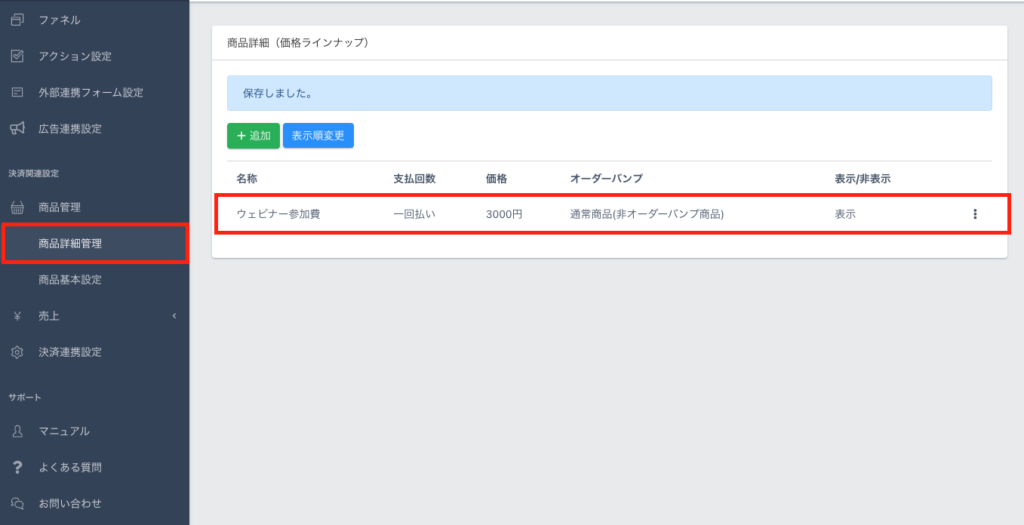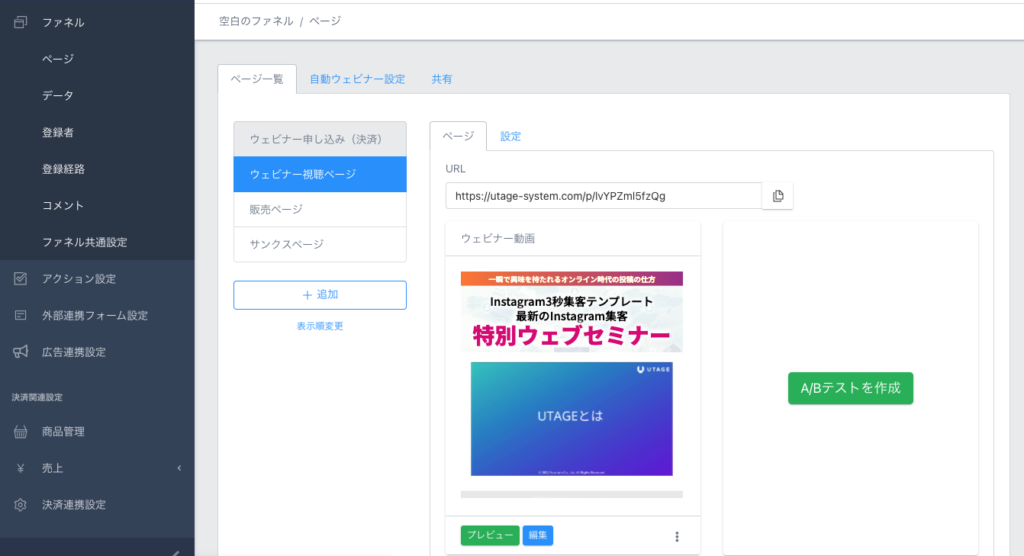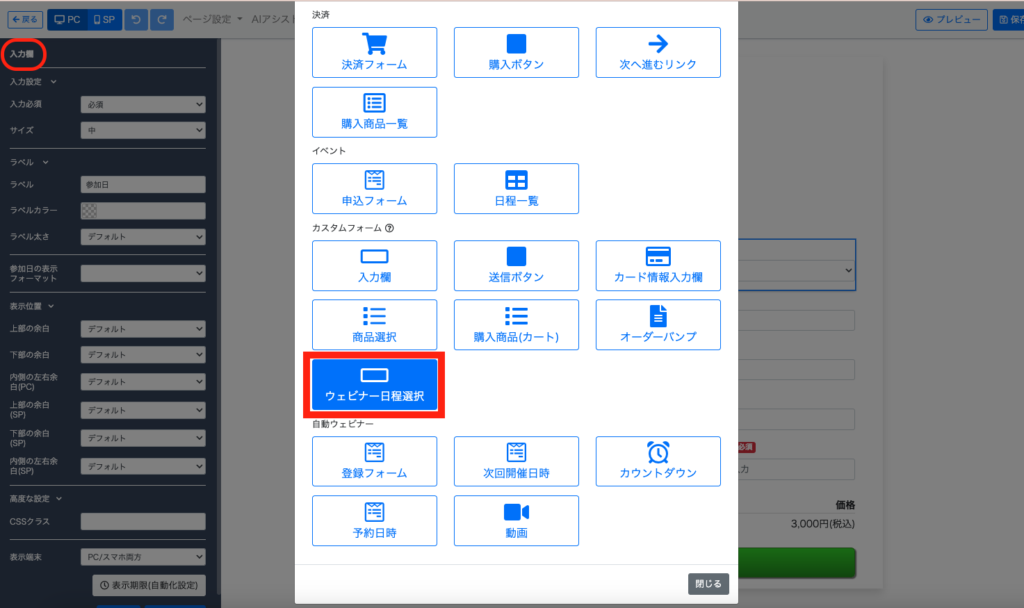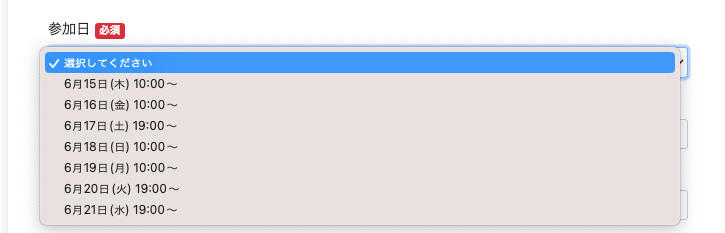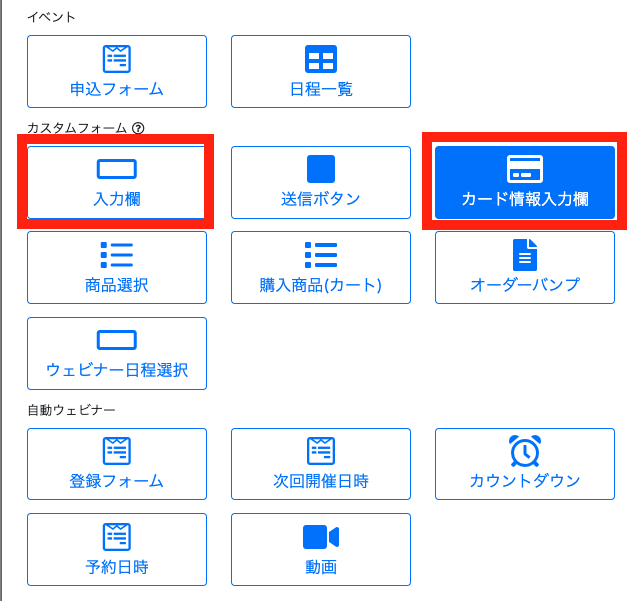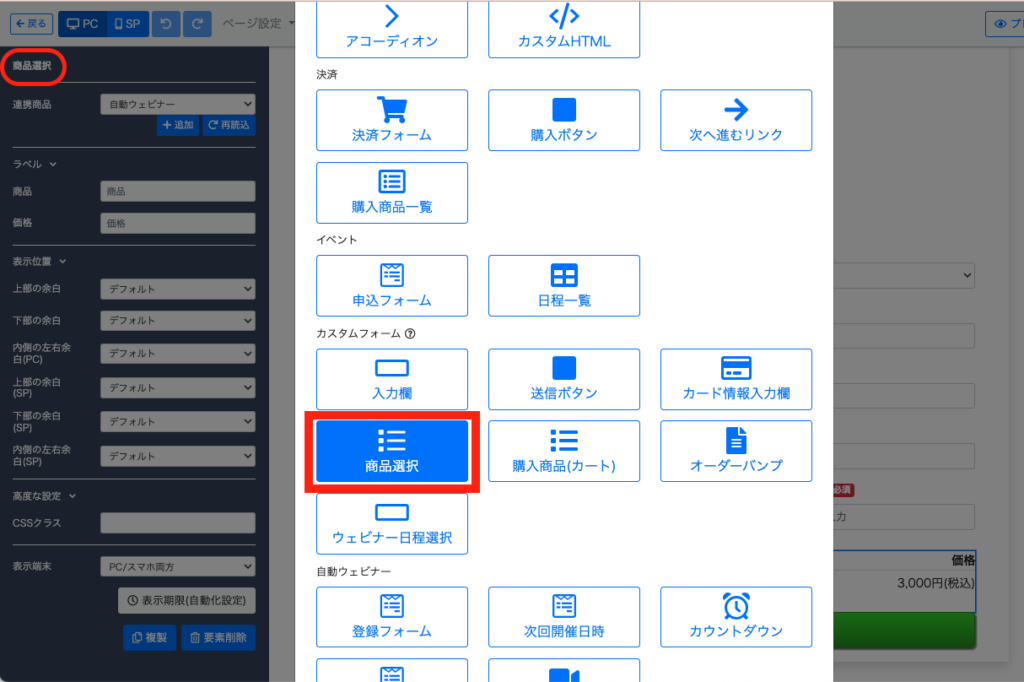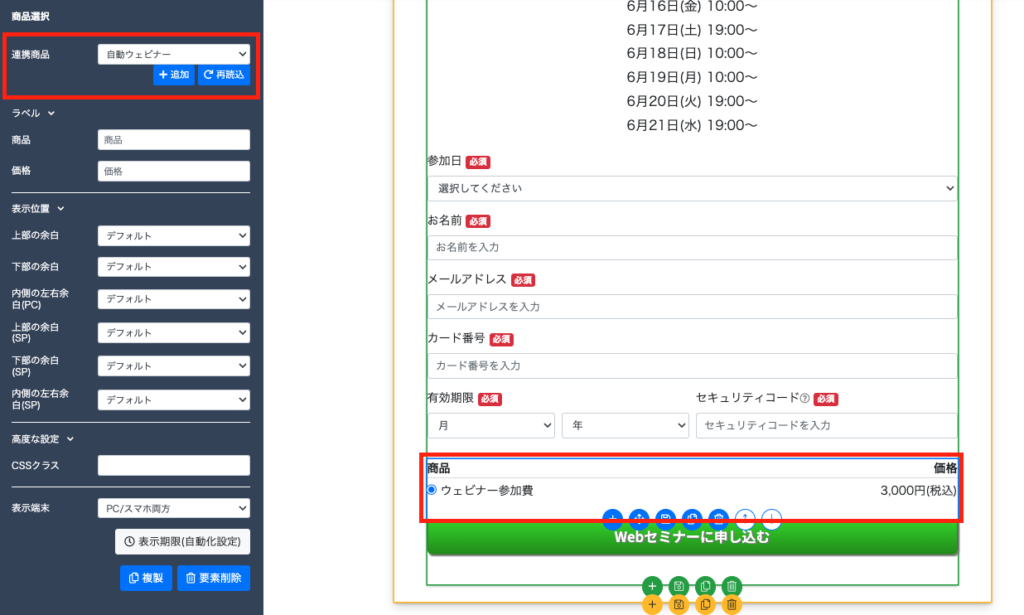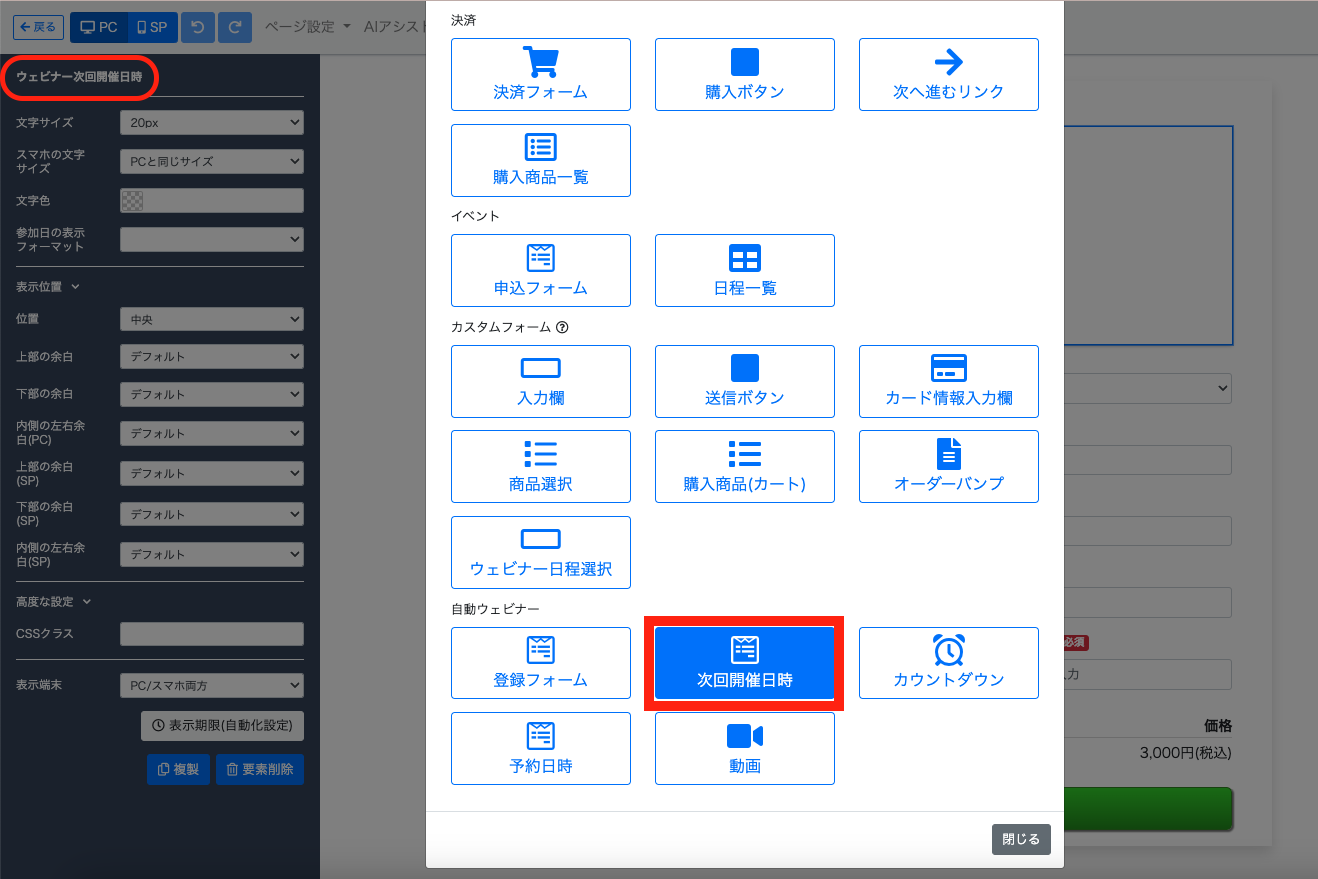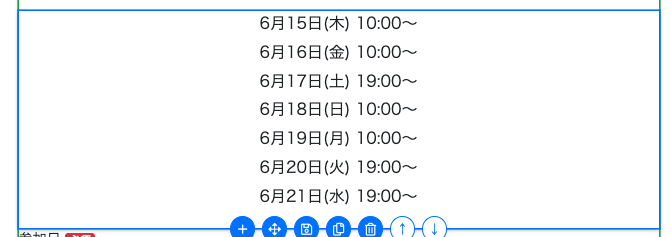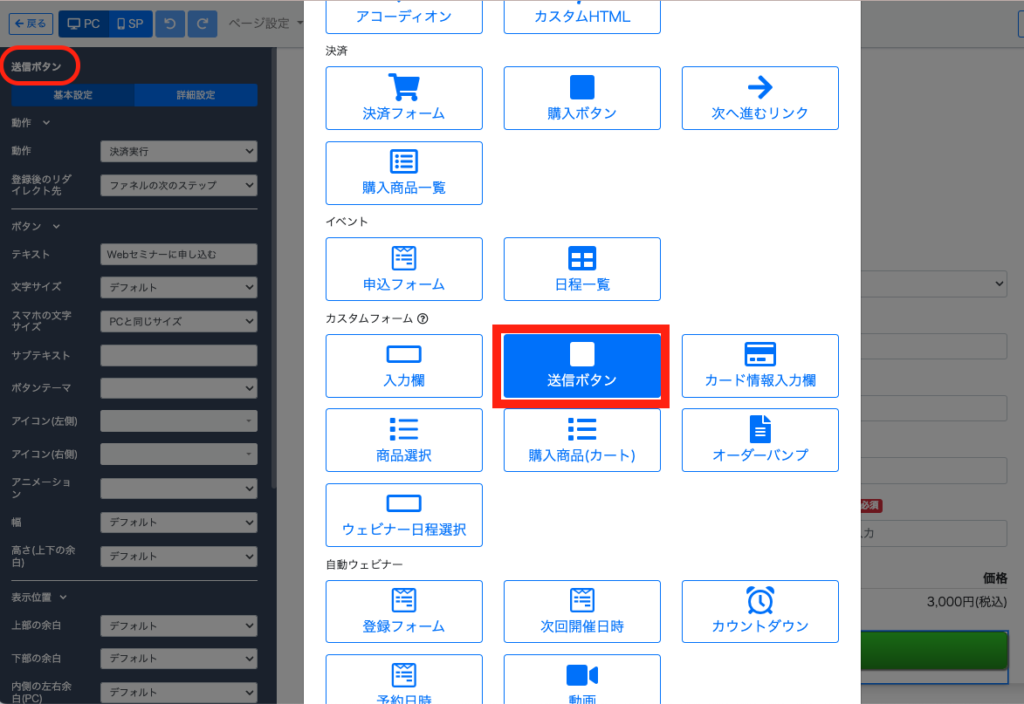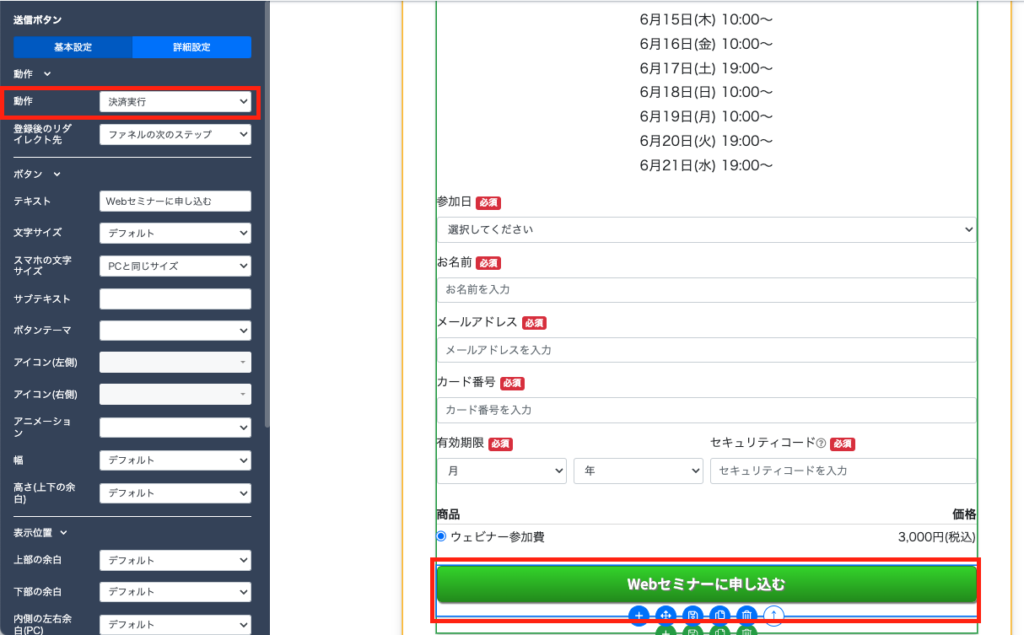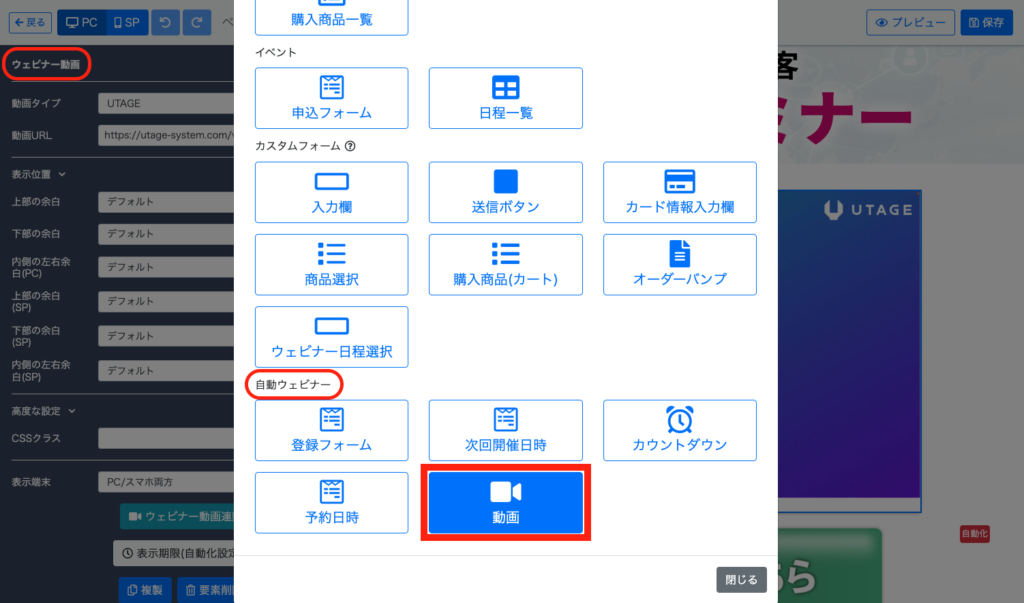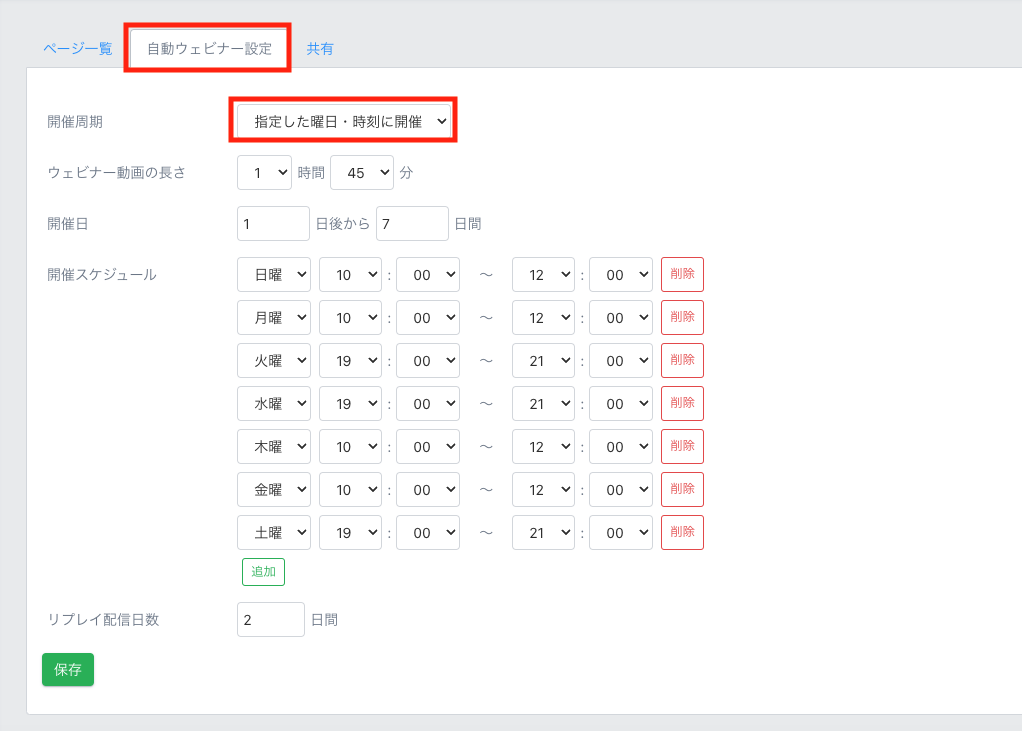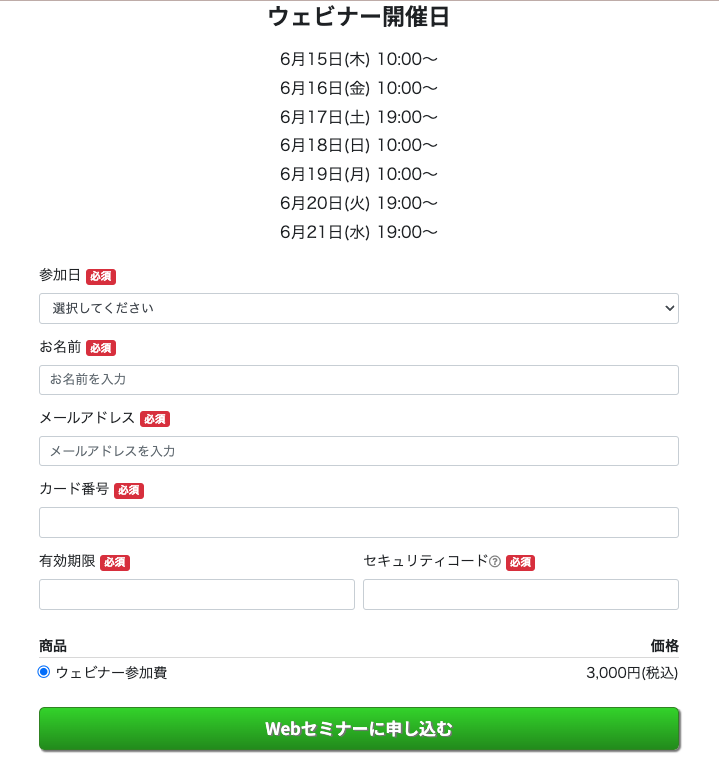自動ウェビナーを有料で開催する場合の設定方法です。
有料で開催する場合は申込ページでカスタムフォーム要素を利用します。
通常のウェビナーフォーム要素では対応していませんのでご注意ください。
設定方法
Step1.ウェビナー商品の作成
商品管理 > 商品詳細(価格ラインナップ)より、自動ウェビナーの有料商品を作成します。
※参考マニュアル
商品管理の利用方法(販売する商品を追加する方法)
商品詳細(価格ラインナップ)の設定方法
Step2. ファネルの作成
ウェビナー申込みページ(決済)、ウェビナー視聴ページなどを作成します。
■ウェビナー申込みページの作成方法
有料ウェビナーの場合、カスタムフォーム要素を利用してフォームを作成してください。
・ウェビナー日程選択:
カスタムフォームの【ウェビナー日程選択】で参加日の選択フォームが追加されます。
※Step3で「指定した曜日・時刻に開催」を選択する必要があります。
↓
・入力欄、カード情報入力欄:
カスタムフォームの【入力欄】を挿入し、お名前やメールアドレスの入力欄を挿入します。
カスタムフォームの【カード情報入力欄】も挿入します。
↓
・商品選択:
カスタムフォームの【商品選択】を挿入し、連携商品を選択します。
↓
・ウェビナー次回開催日時:
自動ウェビナー【次回開催日時】要素を追加すると、自動ウェビナー設定で指定したウェビナー開催日程が表示されます。
↓
・送信ボタン:
カスタムフォームの【送信ボタン】を挿入し、動作>決済実行を選択すると決済することができます。
↓
■ウェビナー視聴ページ
ウェビナー視聴ページには、自動ウェビナーの『動画』要素を挿入してください。
Step3. 自動ウェビナー設定をする
【自動ウェビナー設定】の開催周期を「指定した曜日・時刻に開催」として、
ウェビナー動画の長さ、開催日、開催スケジュール、リプレイ配信日数などを設定してください。
※自動ウェビナー設定において、開催周期を「数分おきに開催」と設定している場合は、
「%event_date%」の値を取得できないため、ステップ配信内で「%event_date%」を正しく反映させることができません。
Step4. 自動ウェビナー申込ページを確認する